QNAP kennen we van de grote NAS Systemen. Ruim en degelijk, maar echt mooi… Met de HS-210 gooit QNAP het over een andere boeg. Het maakt een NAS voor in huis. Een NAS die niet alleen mooi is, maar ook stil. Hoe stil? Gemiddeld komt hij niet boven de 15DB uit. Prettig voor het oog en het oor dus.
Unboxing
we kennen QNAP niet anders dan dat ze een NAs volledig leveren. Ook de HS-210 kent geen verrassingen. Twee zakjes met schroeven, een netstroom adapter met snoer, een UTP kabel en een quickstart handleiding. In tegenstelling tot andere merken, gebruikt QNAP geen CD meer om de NAS mee te starten. Heerlijk!

Design
De HomeSync van Samsung heeft een mooi frontje, maar met de HS-210 laat QNAP wat mij betreft zien hoe mooi een NAS echt kan zijn. Een prachtige aluminium bovenkap die geborsteld is en glanzend zwart plastic rondom. Niets doet me denken aan de grote vierkante bakken die ze normaal maken.

Aan de achterkant vinden we de power knop met meteen daarnaast 2 USB 3.0 poorten. Verderop worden die aangevuld met twee USB 2.0 poorten. Daartussen zit de enige UTP netwerkaansluiting die de HS-210 rijk is. Wil je een SD kaart in de HS-210 stoppen? Geen probleem. Ook dat kan, al zit die sleuf ook aan de achterkant.

Hoewel ik graag een USB aansluiting aan de voorkant had gezien, of liever nog de SD kaart sleuf, is deze helemaal clean. Een grote plastic bumper schermt het ware innerlijk van de NAS af. Netjes!
Specs
Met eem Marvell 1.6GHz processor en 512MB RAM is de HS-210 geen hoogvlieger. Hij zit meer in het midden van het segment. Je kiest de HS-210 dan ook niet zo zeer voor de snelheid, maar voor het design en de stilte. De HS-210 bevat namelijk helemaal geen ventilatoren en dat maakt dat je de NAS overal neer kunt zetten zonder dat je klachten krijgt.
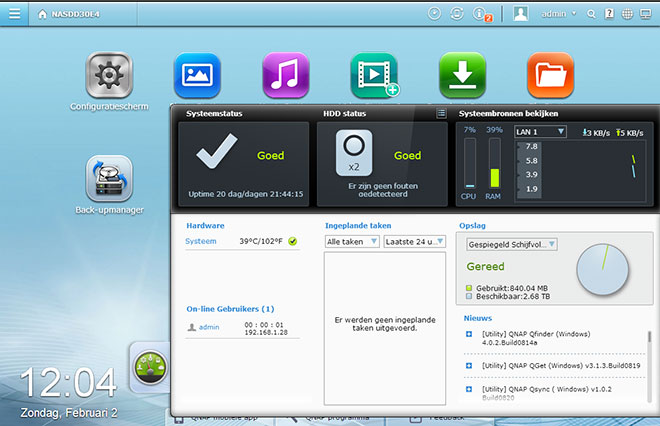
Installatie
Ook op het gebied van de installatie weet QNAP mij te verblijden. De kap aan de voorkant komt zeer gemakkelijk los waarna ik twee sledes zie voor mijn harddrives.

Wanneer ik deze uit de HS-210 heb getrokken, kan ik daar de WD30EFRX schijven in leggen die we voor elke NAS test hebben gebruikt. Dit geeft ons een goed gevoel over de performance ten opzichte van andere systemen.

Nu is het een kwestie van de browser starten, naar het adres op de quick start gaan en wat online formulieren invullen. Binnen no-time haalt de HS-210 de laatste firmware binnen en maakt hij de harddrives klaar voor gebruik.
Inloggen
Hello sunshine! Qnap heeft niet alleen het uiterlijk van de HS-210 vriendelijk voor het oog gemaakt, maar ook het inloggen is een stuk leuker. QNAP gaat er vanuit dat je jouw foto’s op de HS-210 plaatst. Van deze foto’s maakt de NAS een kleine presentatie op het login scherm. Leuk!
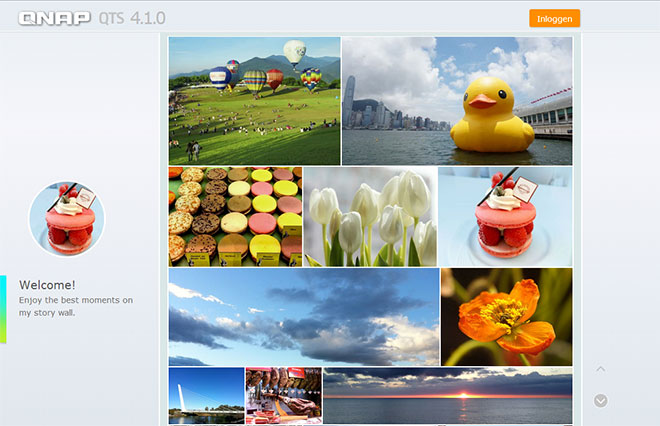
Meteen na het inloggen via de nieuwe pagina, knal je de bekende desktop omgeving van QNAP in. Op dat moment zal QNAP ook een check uitvoeren voor updates en op jouw bevel deze downloaden en installeren. Dit komt niet zo heel vaak voor, maar het is wel prettig dat QNAP je even om toestemming vraagt.
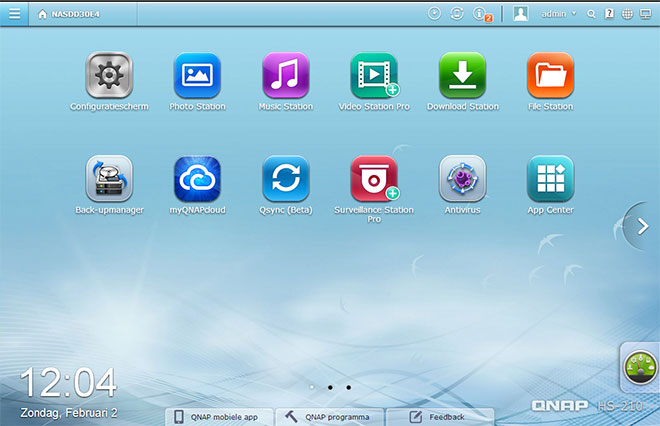
Wat je moet weten over fanless designs
De HS-210 is een fanless NAS. De koeling gebeurd via koellichamen en die prachtige geborstelde bovenkant. Het is dus niet de bedoeling dat je iets op je NAS zet omdat dit de koeling kan verhinderen.
Daarnaast heeft de NAS meer dan bij andere modellen te maken met wisselende temperaturen. Natuurlijke leert ons dat materialen expanderen wanneer ze warm worden en krimpen wanneer ze afkoelen. Dit zorgt voor extra slijtage van je harddrives. Het comfort van stilte heeft dus wel een prijs. De omvang van de slijtage valt echter wel mee, maar ik ben van mening dat je dit wel even moet weten.
Ik kan hier geen lab test uitvoeren, maar neem aan dat QNAP dat wel heeft gedaan. De fabrikant geeft aan dat het geluid met reguliere harddrives niet boven de 15dB uitkomt. Knal je er SSD schijven in, blijf je onder de 7dB. Je mag deze NAS dan gerust in de slaapkamer zetten ;-).
Werken in de Cloud
Wil je jouw eigen cloud service opzetten? Geen probleem! QSync stelt je in staat om bestanden te synchroniseren zoals je dit via Dropbox doet. Alle computers die je van dezelfde QSync account voorziet, zullen dezelfde bestanden bevatten. Handig!
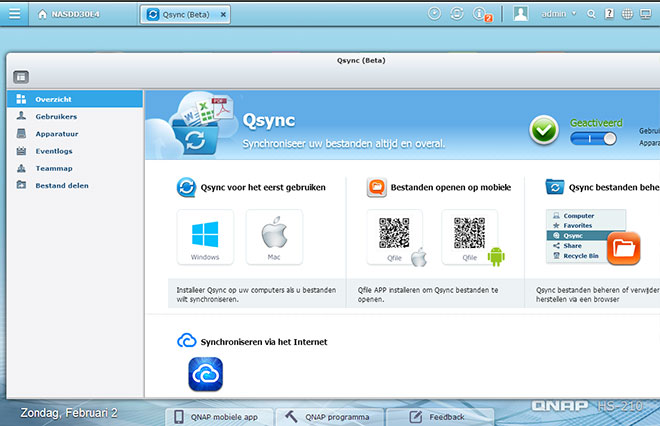
myQNAPcloud legt daar nog een laag bovenop. Via dit portaal kun je altijd bij jouw server. Waar je ook bent. Handig als je op een hotelkamertje zit en nog even die ene film op je server wil kijken.
Netwerkfuncties
Je kunt de HS-210 inzetten als webserver met bijbehorende FTP server. Je kunt je eigen site hosten of je eigen webapps. Denk aan Joomla, WordPress etc. Ook kun je maximaal 3 printers via de USB poorten aansluiten en over het hele netwerk delen. Het maakt daarbij niet uit of je Windows of Mac computers gebruikt. Ook de beelden van IP camera’s kunnen op de HS-210 worden opgeslagen. Het is wel even handig om van te voren te controleren of het type camera wel compatible is met de servers van QNAP.
Back-up van de back-up
Natuurlijk is het een goed idee om je harddrives in RAID te zetten. Dat halveert dan wel de hoeveelheid data die je op de HS-210 op kunt slaan, maar is wel zo veilig. Valt een HDD uit, heb je al je data nog. Maar wat als je huis in de brand staat? Dan heb je daar nog niets aan. Daarom biedt QNAP een enorm scapa aan back-up mogelijkheden. Het is mogelijk om een back-up te maken op een andere NAS, maar dat is relatief kostbaar. Je kunt ook back-ups maken naar Elephant Drive, Symform en het relatief goedkope Amazon S3. Zo weet je zeker dat jouw belangrijkste bestanden altijd veilig zijn.
Voor muziekliefhebbers
QNAP zet standaard haar Music Station software op de HS-210. Hiermee kun je jouw collectie beheren en muziek afspelen. Bijvoorbeeld via USB speakers die je aan de HS-210 knoopt. Via DJ station kun je zelf een radio station opstarten en muziek uitzenden naar je vrienden op Facebook. Met Ice Station kun je letterlijk je eigen internet omroep starten.
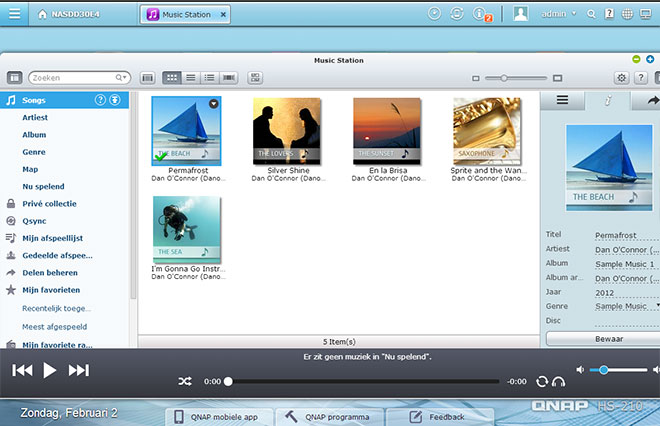
Heb je nog een oude Logitech Squeezebox in huis, dan kun je de Logitech Media Server aanzetten om je muziekcollectie met de Logitech ontvangers te delen. Tenslotte kun je ook al je muziek op je lokale netwerk delen door gebruik te maken van de TwonkyMedia app.
Voor filmliefhebbers
Filmliefhebbers kunnen gebruik maken van de standaard video station om zelf een video website op te zetten. Heb je een compatible USB stick voor TV ontvangst, kun je Digital TV Station gebruiken om programma’s te streamen of op te nemen. De app heeft zelfs een eigen EPG. Daarnaast kun je hier ook de DVBLink TV server voor gebruiken.
Ook hier kun je via TwonkyMedia jouw filmpjes op je interne netwerk delen, maar helemaal interessant is het wanneer je Plex Media Server gaat gebruiken. Deze media server heeft eigen apps voor Windows, Android, Mac, iOS, Roku en nog veel meer.
Voor fotoliefhebbers
Fotoliefhebbers kunnen Photostation gebruiken om de eigen fotocollecties te beheren. Deze zullen ook het inlogscherm opvrolijken. Wil je fotoalbums op het internet publiceren, dan kun je daar de ZenPhoto app voor gebruiken.
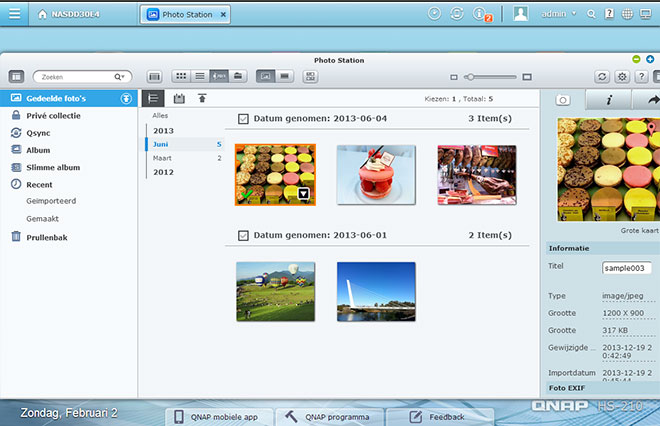
Voor downloaders
HappyGet laat je video’s van cloud diensten als YouTube, Facebook en Vimeo naar je server downloaden. Download Station geeft je een knop in Firefox of Chrome om bestanden die je tegenkomt direct naar de HS-210 te downloaden.
Voor de nieuwsgroepen is NZBGet aanwezig en P2P downloads kun je onder anderen met MLDonkey doen.
Voor zakelijke gebruikers
Naast dat de HS-210 al jouw netwerkverkeer kan beheren, inclusief printers en e-mail, zijn er ook veel mogelijkheden om jouw zakelijke dienstverlening met deze server te automatiseren. Zo kun je ticketing sustemen voor supportdoeleinden hosten, project management uitvoeren met phpeasyproject en zelfs eigen QR codes genereren.
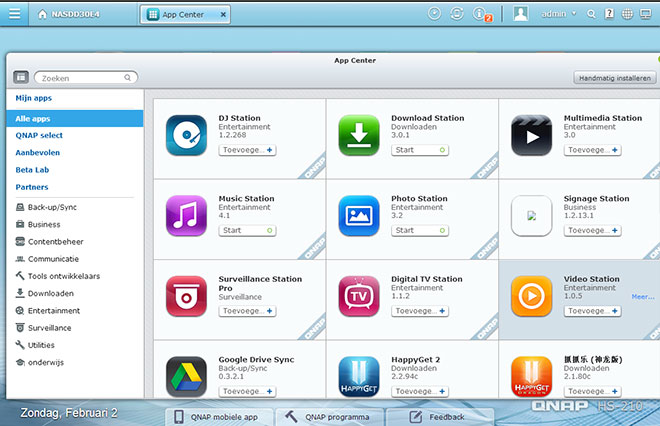
Mobiele apps
QNAP biedt zelf een uitgebreide lijn met mobiele apps aan om de HS-210 nog verder in jouw digitale leven te integreren.
Qfile stelt je in staat om vanaf je smartphone of tablet toegang te krijgen tot de bestanden op je server. Daarnaast kent de app ondersteuning voor onder anderen Airplay zodat je media direct naar de Apple TV door kunt sturen.
Met Qmanater krijg je inzicht in de status van je server en kun je beperkte werkzaamheden aan je server uitvoeren. Denk bijvoorbeeld aan het resetten van de NAS of het plannen van een back-up.
Qmusic integreert volledig met dezelfde app op de HS-210 en geeft je toegang tot al jouw muziek en playlists. Wil je bepaalde muziek offline kunnen luisteren, kun je deze door de app naar jouw smartphone of tablet laten downloaden.
Conclusie
Voor iedereen die veel met muziek, foto’s of films bezig is, is een NAS een uitkomst. Qua design passen ze normaal nooit in de huiskamer, en qua lawaai zijn ze lang niet altijd wenselijk. Met deze HS-210 heeft QNAP voor beide argumenten een oplossing. De HS-210 is mooi en stil. Daarnaast presteert hij nog lekker vlot. Een dikke voldoende waard.


